Outlook-Regeln funktionieren nicht? Anleitung zur Fehlerbehebung, um das Problem zu beheben
Veröffentlicht: 2023-08-28Outlook ist einer der robusten E-Mail-Clients und bietet viele erweiterte Features und Funktionalitäten. Eine dieser wichtigen Funktionen von Outlook sind Regeln, mit denen Benutzer bestimmte Aktionen für eingehende E-Mails ausführen können, indem sie Bedingungen festlegen. Es hilft bei der Optimierung des Posteingangs und der Automatisierung verschiedener Aktionen. Manchmal kommt es jedoch vor, dass Outlook-Regeln nicht funktionieren. In diesem Beitrag erfahren Sie, wie Sie das Problem beheben können, dass die Outlook-Regeln nicht funktionieren. Bevor wir dieses Problem beheben, sollten wir uns über die häufigsten Ursachen dieses Problems im Klaren sein.
Häufige Ursachen für das Problem, dass die Outlook-Regeln nicht funktionieren
Outlook-Regeln funktionieren möglicherweise nicht, wenn das Regelkontingent den festgelegten Grenzwert überschreitet. Einige andere Ursachen für das Problem, dass die Outlook-Regeln nicht funktionieren, sind:
- Die Regelfunktion ist deaktiviert
- Beschädigte Outlook-Datendatei (OST oder PST).
- Große Cache-Dateien
- Veraltete Outlook-Version
- Virus- oder Malware-Infektion
- Beschädigte SRS-Datei
- Zu viele Ordner unter Regeln
- Beschädigte Datei mit den Sende-/Empfangseinstellungen
Wie behebe ich das Problem, dass die Outlook-Regeln nicht funktionieren?
Befolgen Sie die folgenden Korrekturen, um das Problem zu beheben, dass die Regelfunktion in Outlook nicht funktioniert.
Fix 1: Überprüfen und aktivieren Sie die Regeln
Sie müssen zunächst prüfen, ob die Regeln in Outlook aktiviert sind. Befolgen Sie die folgenden Schritte:
- Schritt 1: Starten Sie Outlook und gehen Sie zu Dateien > Regeln und Warnungen.
- Schritt 2: Überprüfen Sie im Dialogfeld „Regeln und Warnungen“ , ob die Kontrollkästchen für die betreffenden Regeln aktiviert sind. Wenn nicht, wählen Sie sie aus.
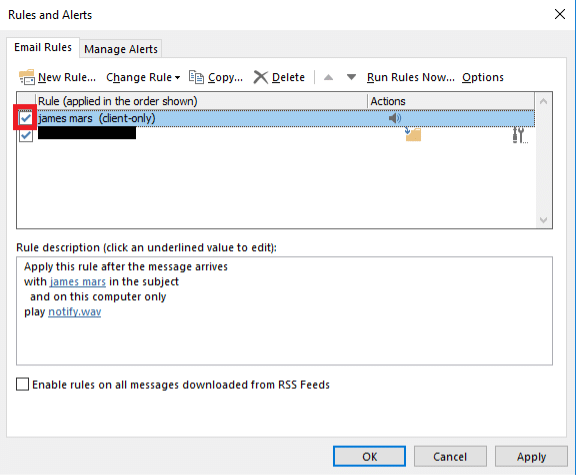
Fix 2: Reduzieren Sie den von den Posteingangsregeln verwendeten Speicherplatz
Das Standardkontingent für Regeln beträgt 32 KB in Outlook 2003 und 64 KB in Outlook 2007 und 2010. Wenn Ihre Outlook-Regeln dieses Kontingent überschreiten, lässt Outlook das Erstellen neuer Regeln nicht zu und bestehende Regeln funktionieren möglicherweise auch nicht ordnungsgemäß. Dieses Kontingent kann jedoch in Outlook 2007 und 2010 manuell auf bis zu 256 KB erhöht werden. Sie können Ihren Administrator bitten, das Kontingent zu erhöhen.
Wenn das Kontingentlimit für Outlook-Regeln bereits 256 KB beträgt, können Sie den von den Regeln beanspruchten Speicherplatz reduzieren. Der verbrauchte Speicherplatz kann reduziert werden, indem ähnliche Regeln zusammengeführt, unnötige oder alte Regeln gelöscht und Regeln mit komplizierten Namen in kürzere umbenannt werden.
Fix 3: Outlook aktualisieren
Es können auch Probleme mit verschiedenen Funktionen von Outlook auftreten, wenn die Anwendung nicht auf dem neuesten Stand ist. Führen Sie die folgenden Schritte aus, um Outlook zu aktualisieren.
- Schritt 1 – Starten Sie Outlook.
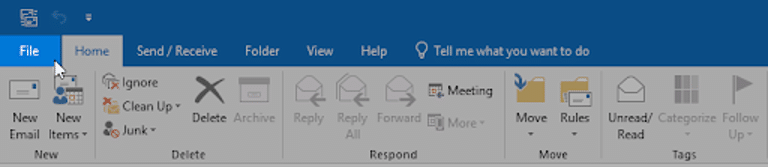
- Schritt 2 – Klicken Sie im Menüband „Startseite“ auf die Registerkarte „Datei “ und dann auf die Registerkarte „Office-Konto“.
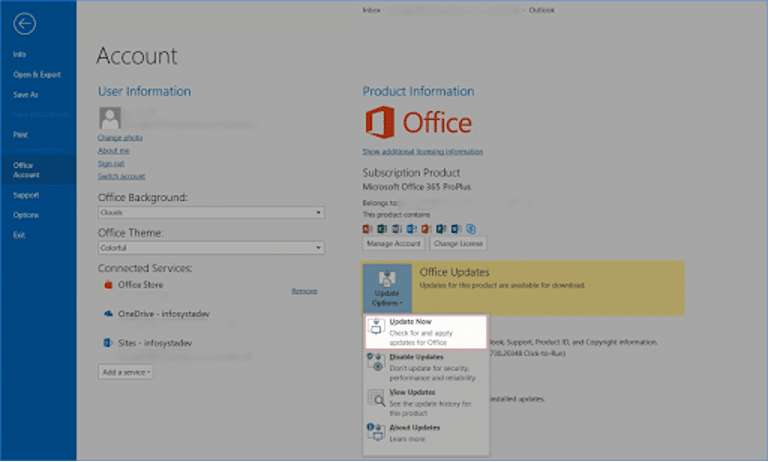
- Klicken Sie auf die Schaltfläche „Update-Optionen“ und wählen Sie „Jetzt aktualisieren“ , wenn das Update verfügbar ist.
- Warten Sie, bis der Download- und Installationsvorgang abgeschlossen ist. Überprüfen Sie dann, ob das Problem behoben ist.
Lösung 4: Setzen Sie die SRS-Datei zurück
In der SRS-Datei (Sende- und Empfangseinstellungen) werden einige benutzerdefinierte Einstellungen in Outlook gespeichert. Outlook-Regeln funktionieren möglicherweise nicht, wenn diese Datei beschädigt oder beschädigt ist. Sie können die Datei zurücksetzen, um das Problem zu beheben. Führen Sie die folgenden Schritte aus, um die SRS-Datei zurückzusetzen:
- Schritt 1: Öffnen Sie den Datei-Explorer und geben Sie Folgendes in die Adressleiste ein, um die SRS-Datei zu finden.
%userprofile%\AppData\Local\Microsoft\Outlook
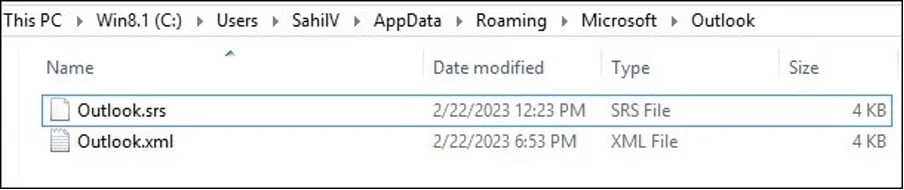
- Schritt 2: Klicken Sie mit der rechten Maustaste auf die SRS-Datei und wählen Sie Umbenennen . Ändern Sie den Namen der Datei von „Outlook.srs“ in „Outlook.srs.old“ und drücken Sie die Eingabetaste , um die Änderungen zu speichern.
- Schritt 3: Schließen Sie den Datei-Explorer und schließen Sie alle Outlook-bezogenen Programme. Öffnen Sie dann Outlook erneut.


- Schritt 4: Wenn Sie Outlook erneut öffnen, wird automatisch eine neue SRS-Datei mit dem Namen „Outlook.srs“ erstellt.
Fix 5: Konvertieren Sie clientbasierte Regeln in serverbasierte Regeln
Outlook-Regeln können serverbasiert oder clientbasiert sein. Die clientbasierten Regeln funktionieren nur, wenn der Outlook-E-Mail-Client ausgeführt wird. Wenn eine Regel nicht funktioniert, kann es sein, dass die Regel clientbasiert ist und Outlook beim Empfang der E-Mails nicht ausgeführt wurde. Wenn Sie möchten, dass die Regeln auch dann funktionieren, wenn Outlook nicht ausgeführt wird, melden Sie sich über Outlook Web Access bei Ihrem Konto an und erstellen Sie die Regeln neu. Wenn Sie sowohl client- als auch serverbasierte Regeln haben, werden zuerst die serverbasierten Regeln angewendet, gefolgt von den clientbasierten Regeln.
Fix 6: Deaktivieren Sie die Option „Verarbeitung weiterer Regeln stoppen“.
Das Deaktivieren der Option „Verarbeitung weiterer Regeln stoppen“ kann bei der Behebung dieses Problems hilfreich sein. Führen Sie die folgenden Schritte aus, um die Verarbeitung weiterer Regeln zu stoppen:
- Schritt 1: Starten Sie. Gehen Sie zu Datei > Regeln und Warnungen verwalten
- Schritt 2: Wählen Sie im Fenster des Regelassistenten die Regel aus, die nicht ordnungsgemäß funktioniert.
- Schritt 3: Klicken Sie auf „Regeleinstellungen bearbeiten “ und deaktivieren Sie das Kontrollkästchen „ Verarbeitung weiterer Regeln beenden“.
- Schritt 4: Klicken Sie auf Weiter und dann auf Fertig stellen , um die Änderungen zu speichern.
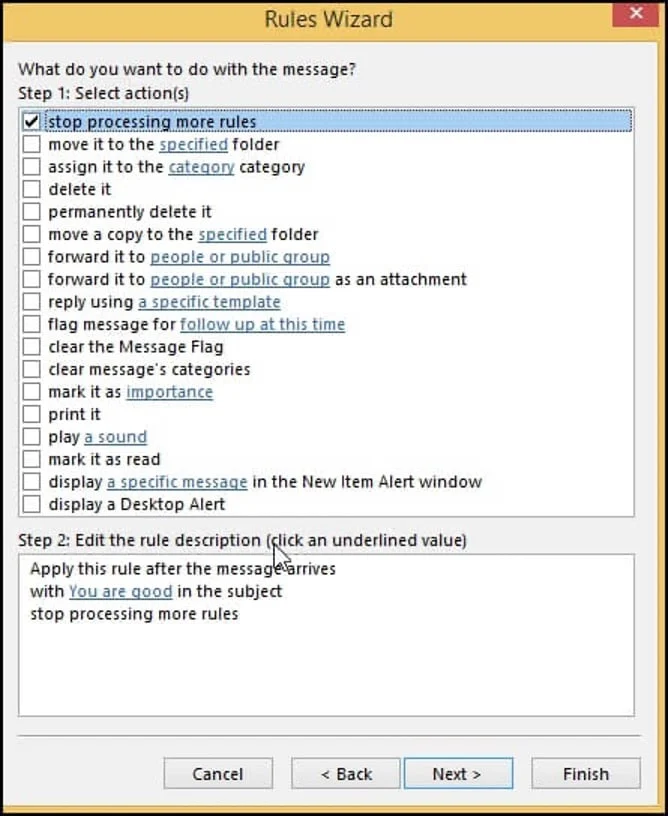
Fix 7: Löschen Sie die Regeln und erstellen Sie sie neu
Die Outlook-Regeln sind möglicherweise beschädigt oder beschädigt. Sie können diese Regeln löschen und neu erstellen. Führen Sie die folgenden Schritte aus, um die Regeln zu löschen und neu zu erstellen:
- Schritt 1: Schließen Sie Outlook und öffnen Sie das Fenster „Ausführen“ (Windows + R).
- Schritt 2: Geben Sie exe/cleanrules in die Leiste ein und drücken Sie die Eingabetaste . Dadurch werden alle Outlook-Regeln gelöscht.
- Schritt 3: Erstellen Sie nun die Regeln in Outlook mit dem Regelassistenten neu.
Wenn einige Regeln nicht funktionieren, können Sie statt aller Regeln nur diese spezifischen Regeln löschen. Führen Sie die folgenden Schritte aus, um bestimmte Regeln zu löschen:
- Öffnen Sie Outlook und gehen Sie zu
- Klicken Sie auf Regeln und Warnungen verwalten und öffnen Sie das Dialogfeld „Regeln und Warnungen“ .
- Wählen Sie die Regeln aus, die gelöscht werden müssen, und klicken Sie auf
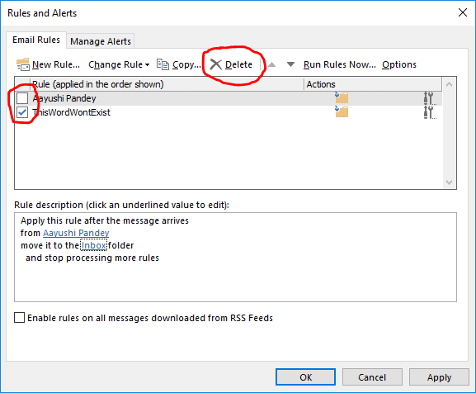
Fix 8: Beschädigte Outlook-Datendatei (PST) reparieren
Die Outlook-Datendatei wird zum Speichern Ihrer Postfachdaten verwendet. Wenn diese Datei beschädigt ist, können Probleme auftreten, einschließlich nicht funktionierender Outlook-Regeln. Befolgen Sie die folgenden Schritte, um beschädigte PST-Dateien mit SCANPST.exe (Outlook Inbox Repair Tool) zu reparieren.
- Schritt 1: Starten Sie den Datei-Explorer.
- Schritt 2: Verwenden Sie das Suchfeld, um exe zu finden.
- Schritt 3: Doppelklicken Sie auf die Datei SCANPST.exe und wählen Sie die Option „Durchsuchen“ , um die beschädigte PST-Datei auszuwählen.
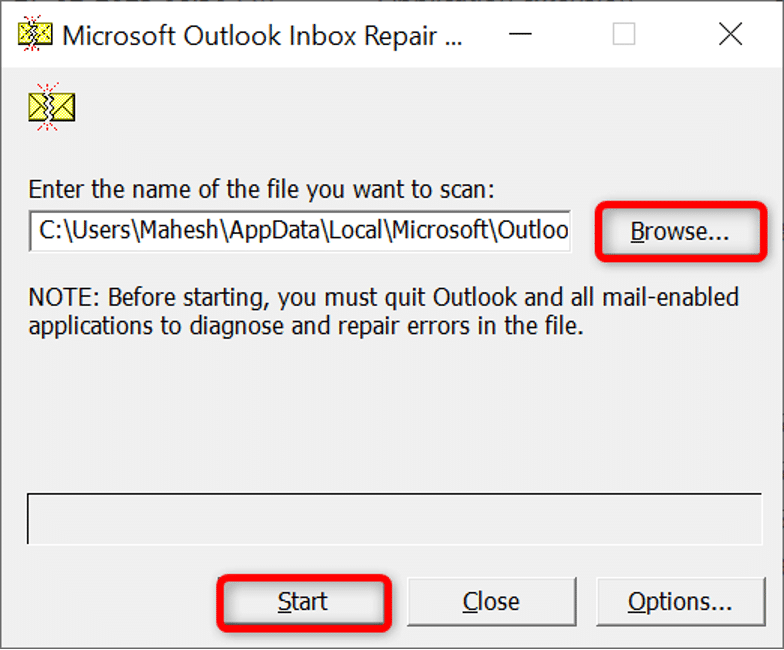
- Schritt 4: Wählen Sie „Start“ , um mit dem Scannen Ihrer Datei auf Fehler zu beginnen.
- Schritt 5: Wählen Sie „Reparieren“ , um die Probleme zu beheben.
- Schritt 6: Öffnen Sie Outlook, um zu überprüfen, ob das Problem behoben ist.
Wenn SCANPST die PST-Datei nicht reparieren kann, besteht eine einfache Lösung darin, ein PST-Reparaturtool eines Drittanbieters wie Stellar zu verwenden. Dies ist ein perfektes PST-Reparaturtool zum Reparieren beschädigter oder beschädigter PST-Dateien und zum Wiederherstellen aller Postfachdaten, einschließlich E-Mails, Anhänge, Kalender, Aufgaben, Notizen usw. Es kann stark beschädigte PST-Dateien aller Größen reparieren und auch gelöschte Outlook-Elemente wiederherstellen . Das Tool bietet außerdem eine detaillierte Vorschau aller wiederherstellbaren Elemente vor dem Speichern.
Abschluss
Wenn die Outlook-Regeln nicht ordnungsgemäß funktionieren, ist es wichtig, das Problem so schnell wie möglich zu beheben. Wie oben erläutert, können viele Methoden verwendet werden, um das Problem, dass die Outlook-Regeln nicht funktionieren, zu beheben. Wenn die PST-Datei beschädigt ist, verwenden Sie Stellar Repair for Outlook, um die beschädigte Datei sicher zu reparieren und alle mit der Beschädigung verbundenen Probleme mit nur wenigen Klicks zu beheben.
